अगर आप रोजाना दसियों पासवर्ड का इस्तेमाल करते हैं और इस सारी परेशानी से छुटकारा पाना चाहते हैं, पासवर्ड मैनेजर स्थापित करें और इसे अपने सभी पासवर्ड का ध्यान रखने दें। लास्टपास ऐसा ही एक उदाहरण है। इसे अपने कंप्यूटर या स्मार्टफोन पर इंस्टॉल करें, और टूल आपकी लॉगिन जानकारी को स्वचालित रूप से सहेज और प्रबंधित करेगा। लेकिन कुछ क्षण ऐसे होते हैं जब स्वतः भरण विकल्प काम नहीं करता है। इस गाइड में, हम इस मामले पर करीब से नज़र डालेंगे और समस्या निवारण प्रक्रिया में आपका मार्गदर्शन करेंगे।
मेरा लास्टपास ऑटो फिलिंग क्यों नहीं है?
डिज़ाइन के अनुसार, LastPass के माध्यम से स्वतः भरण काम नहीं करता HTTP वेबपेज स्पष्ट सुरक्षा कारणों से। यदि आप जिस वेबसाइट पर जा रहे हैं वह सुरक्षित नहीं है, तो LastPass ऑटोफिल फ़ंक्शन को ट्रिगर नहीं करेगा। लेकिन आप कभी भी HTTP वेबपेजों पर लॉगिन डेटा को मैन्युअल रूप से दर्ज कर सकते हैं।
यह भी उल्लेखनीय है कि लास्टपास फ्लैश-आधारित या सिल्वरलाइट-आधारित वेबसाइटों का समर्थन नहीं करता है। यदि आप जिस वेबपेज पर जा रहे हैं, वह इनमें से किसी भी प्लेटफॉर्म पर बनाया गया है, तो ऑटोफिल काम नहीं करेगा।
लास्टपास ऑटोफिल के काम न करने का एक अन्य कारण यह है कि आप एक पुराने ऐप या एक्सटेंशन संस्करण का उपयोग कर रहे हैं। नवीनतम LastPass संस्करण स्थापित करें और परिणामों की जांच करें।
लास्टपास ऑटोफिल को ठीक करें जो विंडोज 10 और मैक पर काम नहीं कर रहा है
स्वतः भरण सेटिंग जांचें
सबसे पहले, सुनिश्चित करें कि आपने ऑटोफिल विकल्प को सक्षम किया है। हो सकता है कि आपने गलती से इसे निष्क्रिय कर दिया हो।
- अपने ब्राउज़र में एक्सटेंशन आइकन पर क्लिक करें।
- लास्टपास का पता लगाएँ, पर क्लिक करें अधिक, और चुनें विकल्प.
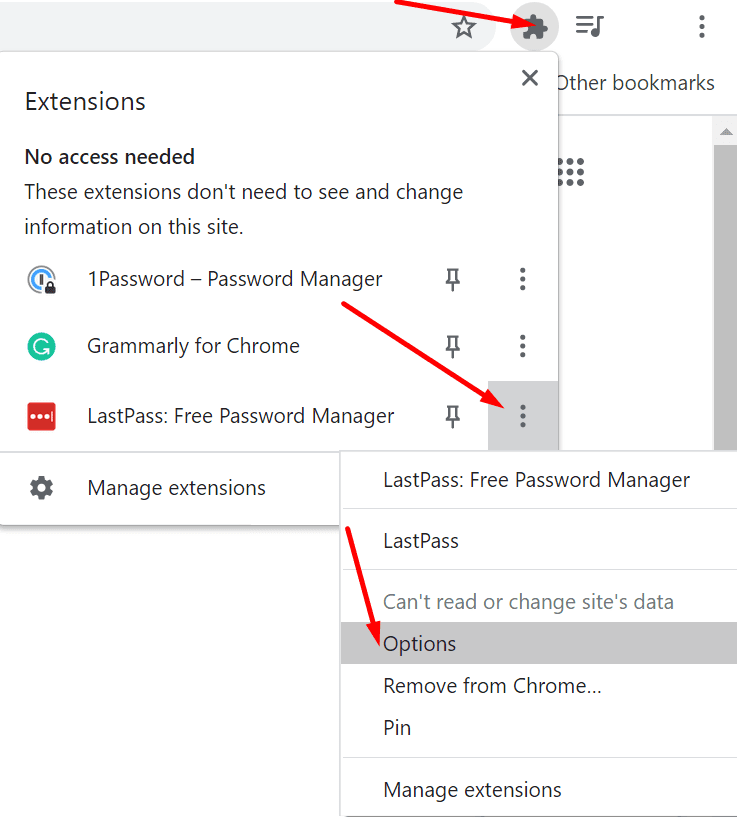
- फिर नेविगेट करें पसंद.
- चुनते हैं आम और चालू करो लॉगिन जानकारी को स्वचालित रूप से भरें विकल्प। परिवर्तन लागू करें।
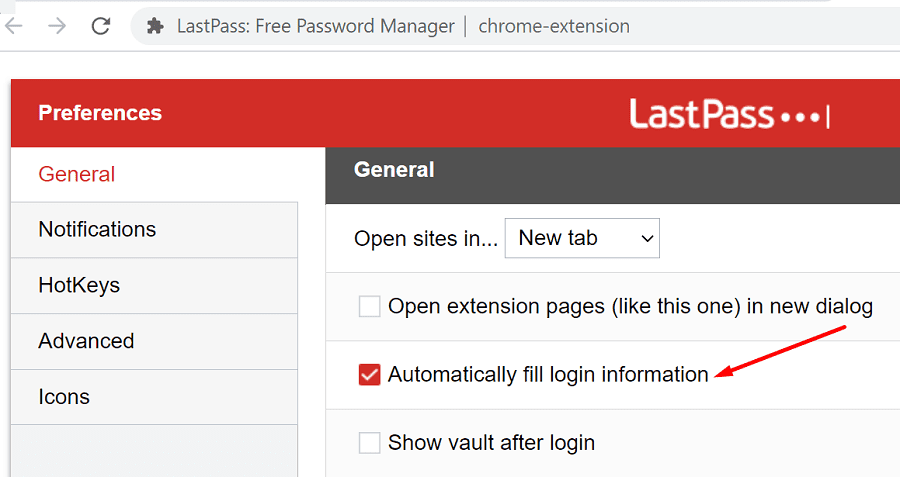
- इसके बाद, नेविगेट करें खाता विकल्प और चुनें विस्तार वरीयताएँ.
- सक्षम करना सुनिश्चित करें लॉगिन जानकारी को स्वचालित रूप से भरें. परिवर्तनों को सहेजें और परिणामों की जांच करें।
कभी भी URL सेटिंग चेक न करें
लास्टपास में निफ्टी फीचर है जिसे कहा जाता है यूआरएल कभी नहीं जो आपको विशिष्ट वेबसाइटों के लिए पासवर्ड मैनेजर को अक्षम करने की अनुमति देता है। यदि उपकरण विशिष्ट वेबसाइटों के लिए आपकी लॉगिन जानकारी को स्वतः नहीं भर रहा है, तो वेबपृष्ठों को यहां से हटा दें यूआरएल कभी नहीं सूची।
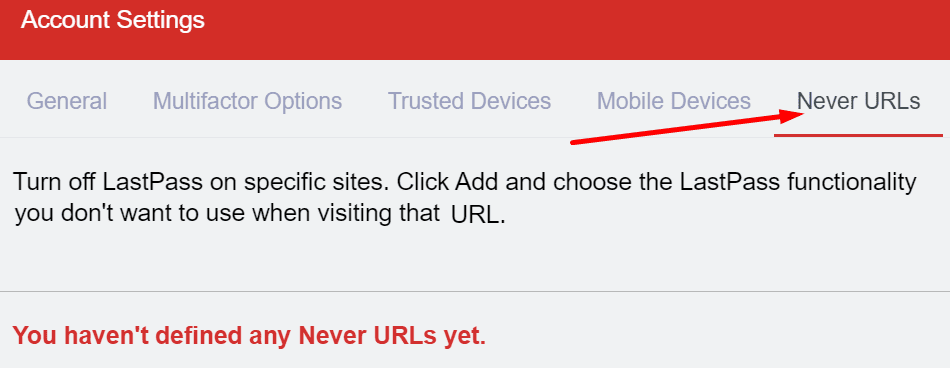
ब्राउज़र एक्सटेंशन अक्षम करें
यदि आप किसी भी ब्राउज़र एक्सटेंशन का उपयोग करते हैं, तो कुछ उपकरण के ऑटोफिल सुविधा को अवरुद्ध करने वाले LastPass में हस्तक्षेप कर सकते हैं। एडब्लॉकर्स और गोपनीयता एक्सटेंशन आपके द्वारा देखी जा रही वेबसाइटों की स्क्रिप्ट को ब्लॉक करने के साथ-साथ अन्य एक्सटेंशन में हस्तक्षेप करने के लिए जाना जाता है। इस परिकल्पना का परीक्षण करने का एक त्वरित तरीका है कि आप अपने सभी एक्सटेंशन को अक्षम कर दें और जांच लें कि ऑटोफिल विकल्प काम करता है या नहीं।
यदि आप Google क्रोम या किसी अन्य क्रोमियम-आधारित ब्राउज़र का उपयोग करते हैं, तो क्लिक करें मेन्यू और जाएं अधिक उपकरण. फिर चुनें एक्सटेंशन और उन सभी को स्विच ऑफ कर दें।

यदि आप सफारी का उपयोग करते हैं, तो नेविगेट करें पसंदक्लिक करें एक्सटेंशन और अपने एक्सटेंशन से संबंधित चेकबॉक्स को अनचेक करें।

ब्राउज़र पासवर्ड ऑटोफिल बंद करें
यदि आपके ब्राउज़र की स्वतः भरण सुविधा सक्षम है, तो यह LastPass को आपकी लॉगिन जानकारी को स्वतः भरने से रोक सकती है। तो, इस विकल्प को अक्षम करें और परिणामों की जांच करें।
- Chrome लॉन्च करें, और यहां जाएं समायोजन.
- फिर पर क्लिक करें स्वत: भरण और चुनें पासवर्डों.

- टॉगल करें पासवर्ड बचाने की पेशकश तथा ऑटो साइन-इन.

- अपने ब्राउज़र को पुनरारंभ करें, लास्टपास लॉन्च करें और जांचें कि क्या आपको कोई सुधार दिखाई देता है।
सफारी पर, नेविगेट करें पसंद, चुनते हैं स्वतः भरण, और ऑटोफिल सेटिंग में जाएं। सभी चार विकल्पों को अक्षम करें और परिणामों की जांच करें।

लास्टपास को रीइंस्टॉल करें
अगर कुछ भी काम नहीं किया, तो हो सकता है कि आपका पासवर्ड मैनेजर दूषित हो गया हो। टूल को फिर से इंस्टॉल करने से ऑटोफिल समस्या को ठीक करने में मदद मिल सकती है। लेकिन ऐसा करने से पहले, सुनिश्चित करें कि आपके पास मास्टर पासवर्ड तक पहुंच है।
विंडोज 10 पर, यहां जाएं ऐप्स और विशेषताएं, लास्टपास चुनें, और हिट करें स्थापना रद्द करें बटन।

MacOS पर, Finder लॉन्च करें, LastPass को खोजें और चुनें और इसे ट्रैश में ले जाएँ। अपने कंप्यूटर को पुनरारंभ करें और LastPass को पुनर्स्थापित करें।
फिक्स लास्टपास ऑटोफिल एंड्रॉइड और आईओएस पर काम नहीं कर रहा है
यदि पासवर्ड मैनेजर आपके मोबाइल डिवाइस पर काम नहीं करता है, तो नीचे दिए गए समाधानों का उपयोग करें।
- सक्षम विमान मोड और अपने डिवाइस को पुनरारंभ करें। यह क्रिया आपके नेटवर्क कनेक्शन को रीफ्रेश करेगी।
- अक्षम करना बैटरी अनुकूलन लास्टपास के लिए। या, बेहतर अभी तक, अपने बैटरी सेवर को अक्षम करें।
- कैश साफ़ करें। Android पर, नेविगेट करें समायोजन, चुनते हैं ऐप्सपर टैप करें और लास्टपास पर टैप करें। फिर चुनें भंडारण और क्लियर कैशे बटन को हिट करें। आईओएस पर, यहां जाएं समायोजन, लास्टपास चुनें और स्विच ऑन करें अगले लॉन्च पर कैशे रीसेट करें.
- अपना लास्टपास ऐप अपडेट करें। यदि आप पुराने एप्लिकेशन संस्करण चला रहे हैं, तो कुछ सुविधाएं, जैसे स्वतः भरण विकल्प, उपलब्ध नहीं हो सकती हैं।
- लास्टपास को पुनर्स्थापित करें। अगर कुछ भी काम नहीं करता है, तो ऐप को अनइंस्टॉल और रीइंस्टॉल करें।
निष्कर्ष
संक्षेप में, लास्टपास आपकी लॉगिन जानकारी को स्वत: भरने में विफल होने के दो मुख्य कारण हैं: या तो यह सुविधा अक्षम है, या कुछ इसे अवरुद्ध कर रहा है। समस्या का निवारण करने के लिए, अपनी खाता सेटिंग जांचें। आप ऐप को अपडेट भी कर सकते हैं, और अपने एक्सटेंशन अक्षम कर सकते हैं।
इसके अतिरिक्त, आपके ब्राउज़र की स्वतः भरण सुविधा को अक्षम करने से भी मदद मिल सकती है। क्या इन समाधानों ने आपको समस्या को ठीक करने में मदद की? हम वास्तव में यह जानने के लिए उत्सुक हैं कि आपके लिए किस विधि ने काम किया। नीचे टिप्पणी करके हमें बताएं।